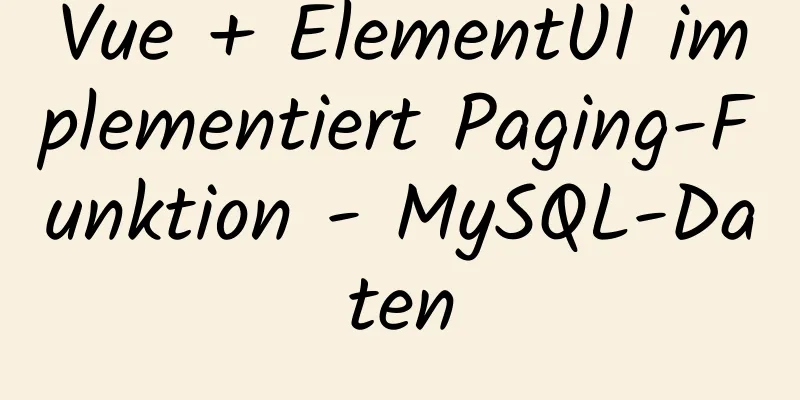Tutorial zur Installation der mysql5.7.36-Datenbank in einer Linux-Umgebung

|
Download-Adresse: https://dev.mysql.com/downloads/mysql/5.7.html#downloads
Auf Server hochladen rz-be Entpacken Sie die Datei tar -xvf mysql-5.7.36-linux-glibc2.12-x86_64.tar.gz
Verschieben und umbenennen mv mysql-5.7.36-linux-glibc2.12-x86_64 /usr/local/mysql Erstellen Sie MySQL-Benutzergruppen und -Benutzer und ändern Sie die Berechtigungen MySQL-Gruppenadd Benutzeradd -r -g mysql mysql Wenn groupadd: group 'mysql' already exists erscheint, ignorieren Sie es, da Sie mysql bereits installiert haben. Überspringen Sie es einfach
Erstellen Sie ein Datenverzeichnis und erteilen Sie Berechtigungen mkdir -p /data/mysql #Verzeichnis erstellen chown mysql:mysql -R /data/mysql #Berechtigungen erteilen
Konfigurieren Sie my.cnf vim /etc/meine.cnf Der Inhalt ist wie folgt [mysqld] Bindeadresse = 0.0.0.0 Port = 3306 Benutzer=mysql basedir=/usr/local/mysql Datenverzeichnis=/Daten/MySQL socket=/tmp/mysql.sock log-error=/data/mysql/mysql.err pid-Datei=/data/mysql/mysql.pid #Charakterkonfiguration Zeichensatzserver = utf8mb4 symbolische Links = 0 explizite_Vorgaben_für_Zeitstempel=true innodb_log_file_size = 512 M max_allowed_packet = 200M
Nach der Bearbeitung: wq! Speichern und beenden Initialisieren der Datenbank Geben Sie das MySQL-Bin-Verzeichnis ein cd /usr/local/mysql/bin/ Initialisierung ./mysqld --defaults-file=/etc/my.cnf --basedir=/usr/local/mysql/ --datadir=/data/mysql/ --user=mysql --initialize Passwort anzeigen Katze /data/mysql/mysql.err
Starten Sie MySQL und ändern Sie das Root-Passwort Platzieren Sie mysql.server zunächst in /etc/init.d/mysql cp /usr/local/mysql/support-files/mysql.server /etc/init.d/mysql Starten Sie MySQL und zeigen Sie den MySQL-Prozess an Dienst MySQL starten ps -ef | grep mysql
Dies bedeutet, dass MySQL erfolgreich installiert wurde. Als nächstes ändern Sie das Passwort. Melden Sie sich zuerst bei MySQL an. Das vorherige wird zufällig generiert. ./mysql -u root -p #bin-Verzeichnis Folgen Sie den nächsten fünf Schritten und melden Sie sich erneut an.
PASSWORT FESTLEGEN = PASSWORT('123456');
ALTER USER 'root'@'localhost' PASSWORT LÄUFT NIE AB;
FLUSH-PRIVILEGIEN;
update user set host = '%' where user = 'root'; #Root den Zugriff von jedem Host aus ermöglichen FLUSH PRIVILEGES;#AktualisierenMit dem MySQL-Visualisierungstool verbinden
Beenden Dies ist das Ende dieses Artikels über das Tutorial zur Installation der mysql5.7.36-Datenbank in einer Linux-Umgebung. Weitere relevante Inhalte zur Installation von mysql5.7.36 in Linux finden Sie in früheren Artikeln auf 123WORDPRESS.COM oder durchsuchen Sie die verwandten Artikel weiter unten. Ich hoffe, dass jeder 123WORDPRESS.COM in Zukunft unterstützen wird! Das könnte Sie auch interessieren:
|
<<: Informationen zu aufgetretenen Browserkompatibilitätsproblemen und Lösungen (empfohlen)
>>: Detaillierte Erklärung der JSONObject-Verwendung
Artikel empfehlen
Vue3.0 verwendet das Plug-In vue-grid-layout, um Drag-Layout zu implementieren
Inhaltsverzeichnis 1. Plugins 2. Zwischenspiel 3....
Zusammenfassung der WEBAPP-Entwicklungskompetenzen (Hinweise zur Entwicklung mobiler Websites)
1. Um das Web responsive zu entwickeln, muss sich...
Gestaltung von Popup-Fenstern und schwebenden Ebenen im Webdesign
Im Zuge des schrittweisen Übergangs von herkömmli...
JS verwendet Map, um doppelte Arrays zu integrieren
Inhaltsverzeichnis Vorwort Daten simulieren Zusam...
Analysieren Sie die Verwendung und Prinzipien von Vues Bereitstellung und Injektion
Lassen Sie uns zunächst darüber sprechen, warum w...
Analyse und Lösung der Ursache für den Verlust des Webseitenstils durch das automatische Ausfüllen von Formularen durch den Browser
Vom Backend zum Frontend: was für eine Tragödie. A...
MP3- oder Flashplayer-Code auf der Webseite abspielen
Code kopieren Der Code lautet wie folgt: <Obje...
Einführung in RHCE-Bridging, passwortfreie Anmeldung und Portnummernänderung
Inhaltsverzeichnis 1. Konfigurieren Sie Bridging ...
Detaillierte Erläuterung des Implementierungsprozesses zum Erstellen eines Kernelbaums in Ubuntu 12.04
Überprüfen Sie zunächst die von Ihnen verwendete ...
30 hervorragende Beispiele für Farbabstimmung im Webdesign
Heute habe ich in diesem Artikel 30 hervorragende ...
vue cli3 implementiert die Schritte der Verpackung nach Umgebung
Das mit CLI3 erstellte Vue-Projekt wird als Nullk...
Nach dem Absenden des Formulars zu einer anderen Datei wechseln
<br />Frage: Wie schreibe ich in HTML, um zu...
Vue implementiert nahtloses Scrollen von Listen
In diesem Artikelbeispiel wird der spezifische Co...
Grafisches Tutorial zur Installation und Konfiguration komprimierter Pakete für MySQL 5.7.24
In diesem Artikel finden Sie das Installations-Tu...
Protokoll des Kompilierungs- und Installationsprozesses des Nginx-Quellcodes
Die Installation des RPM-Pakets ist relativ einfa...